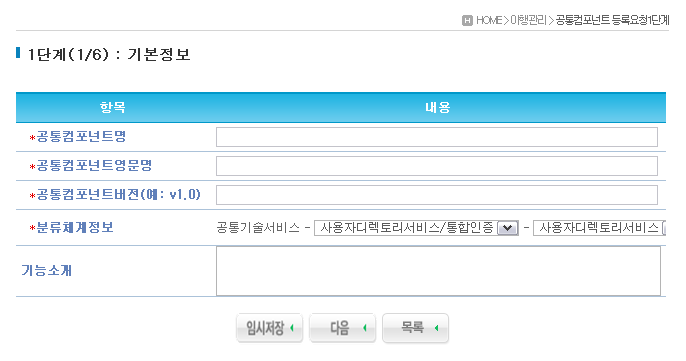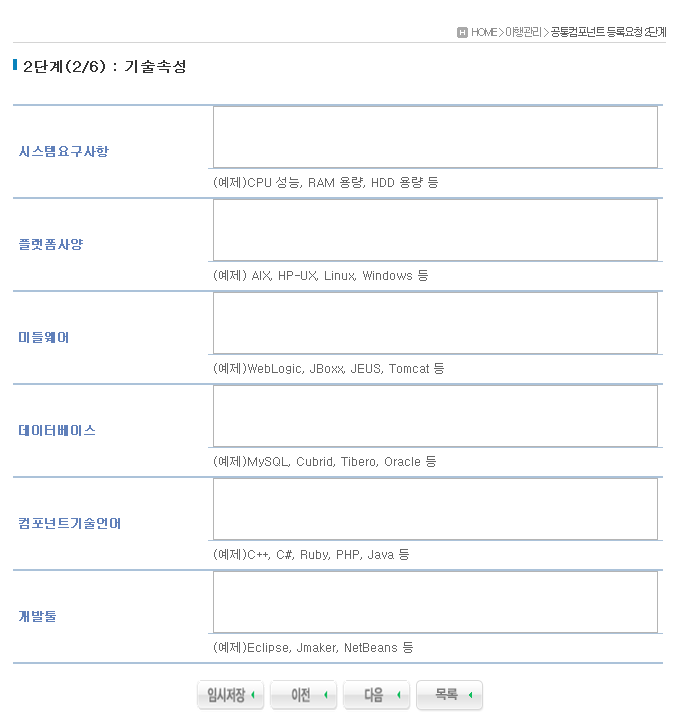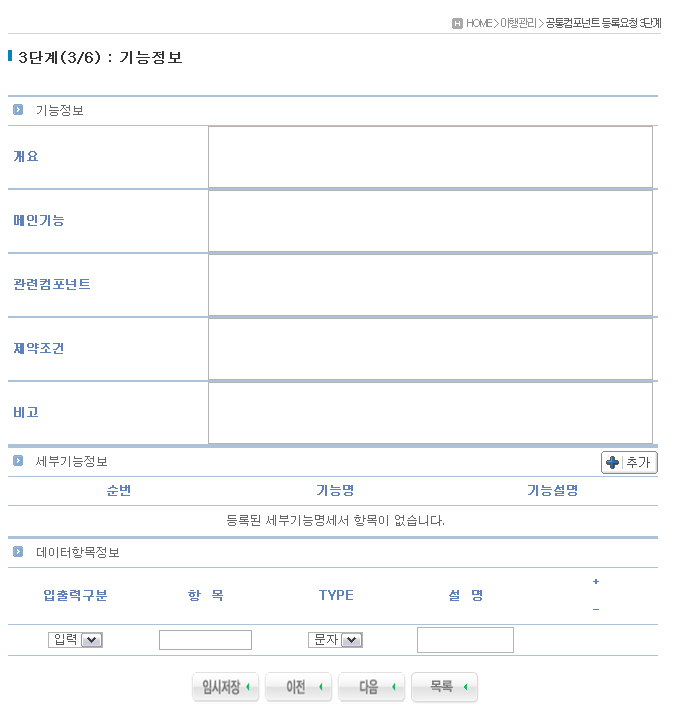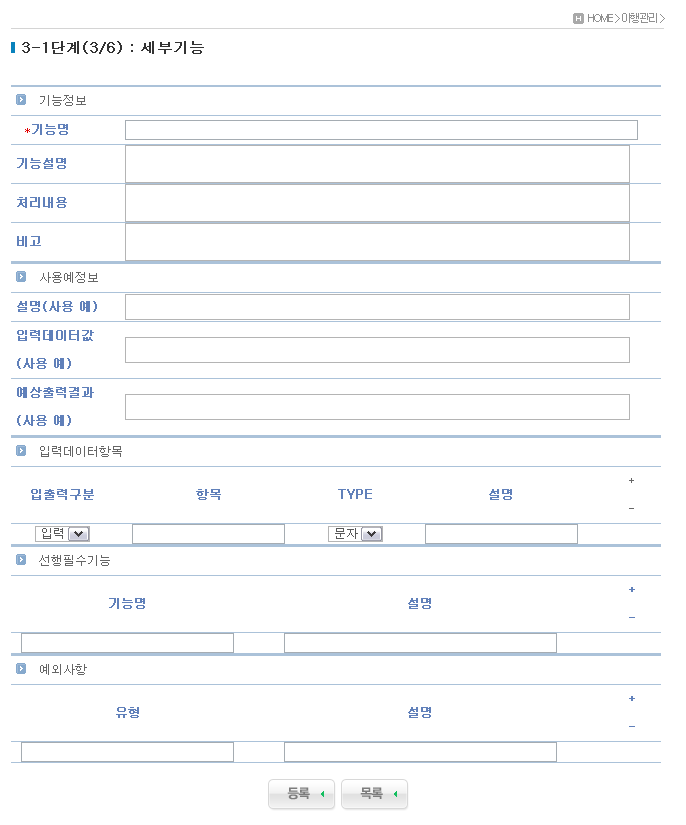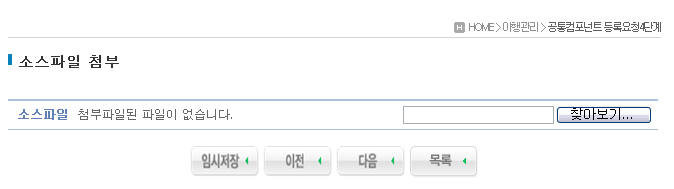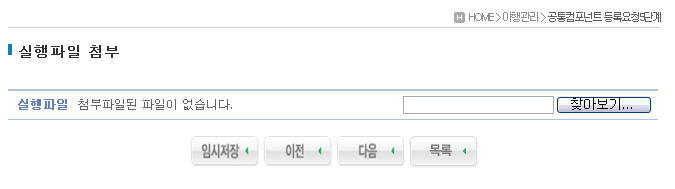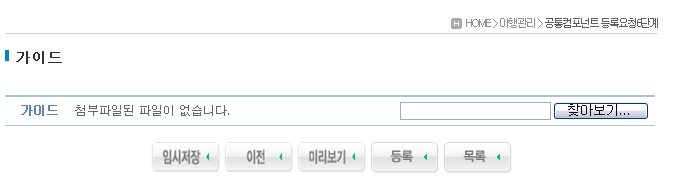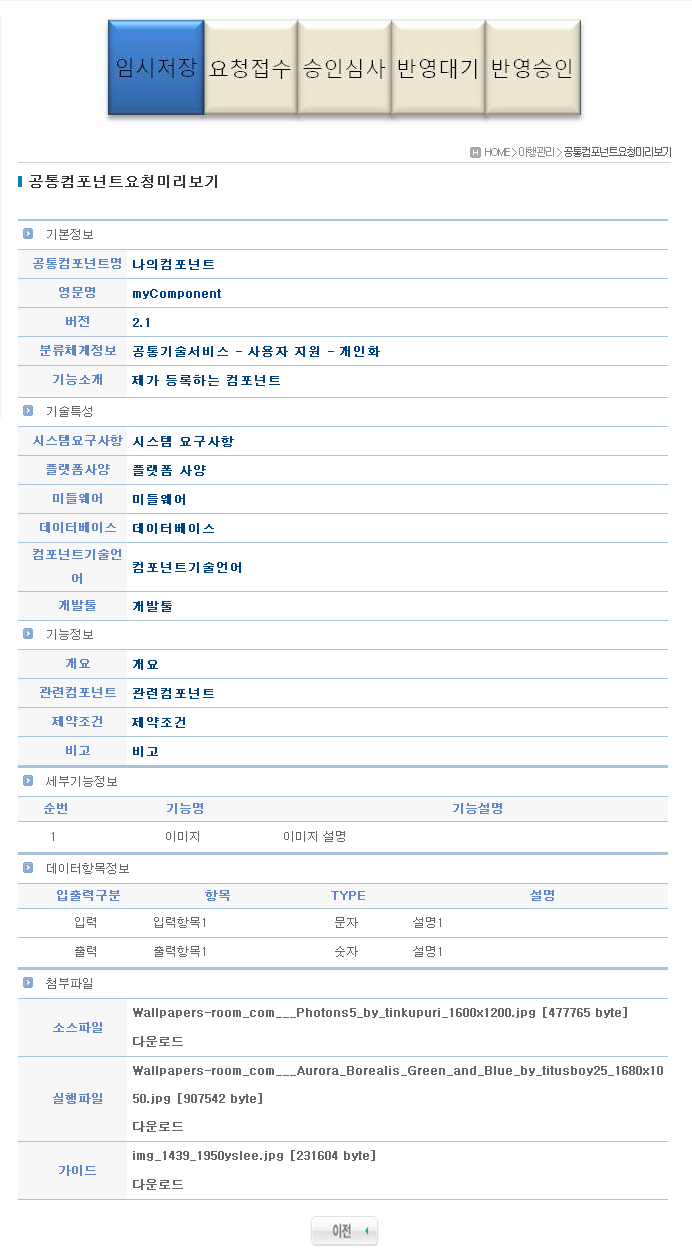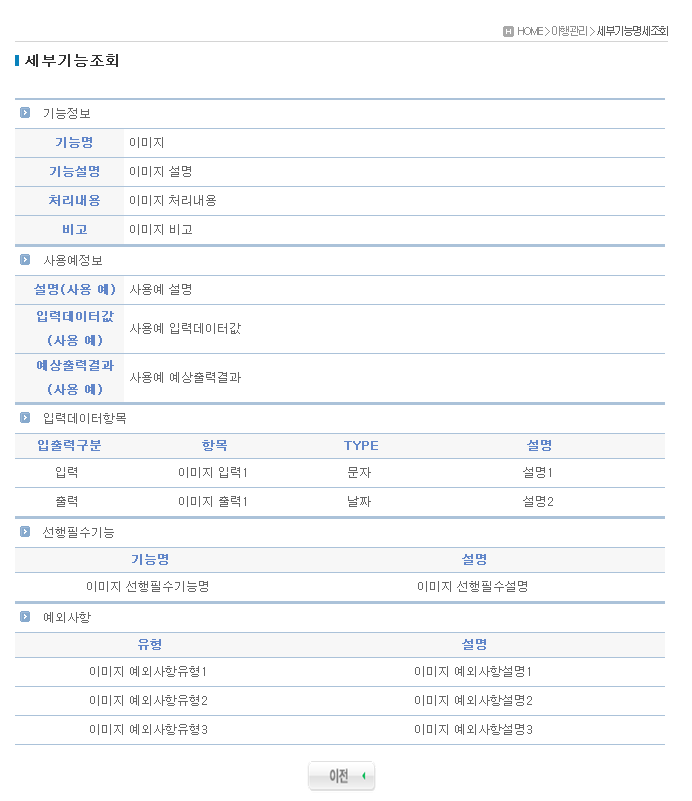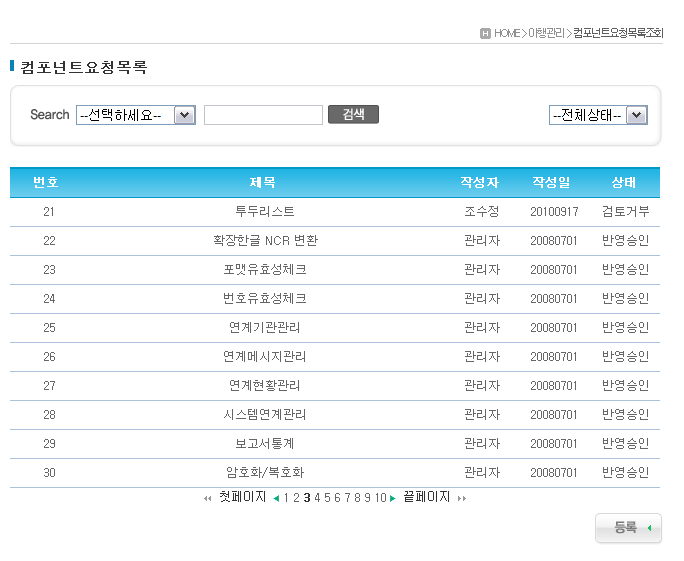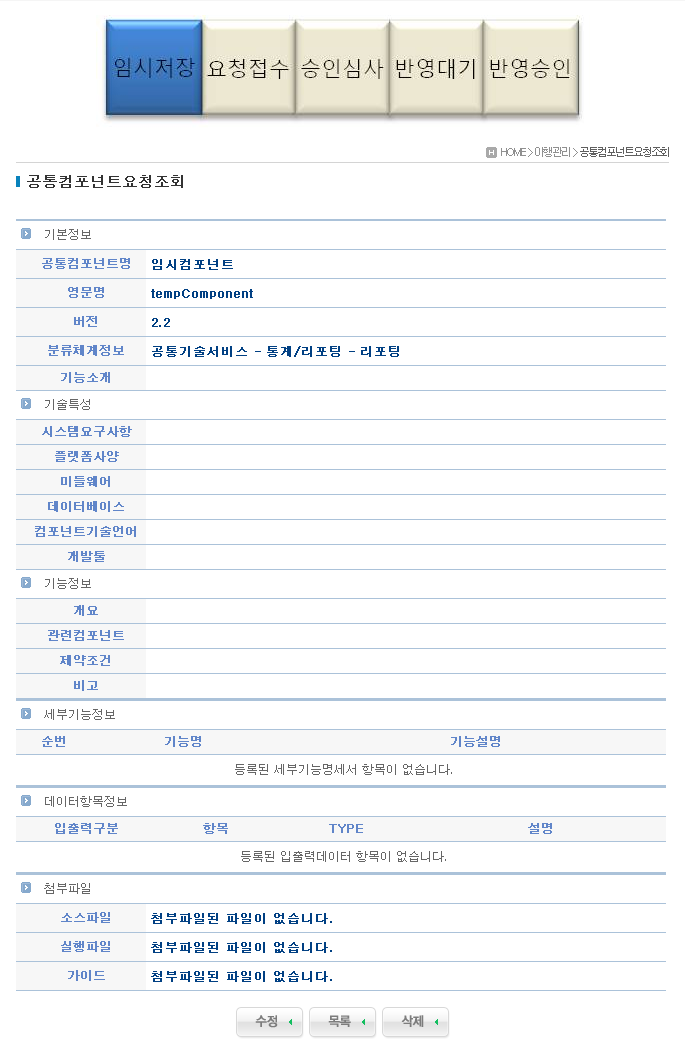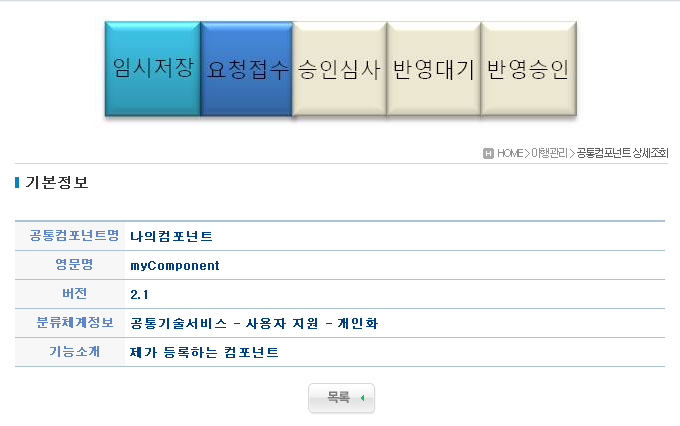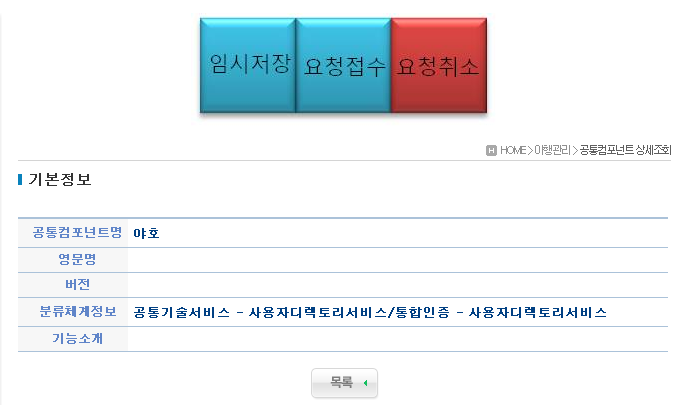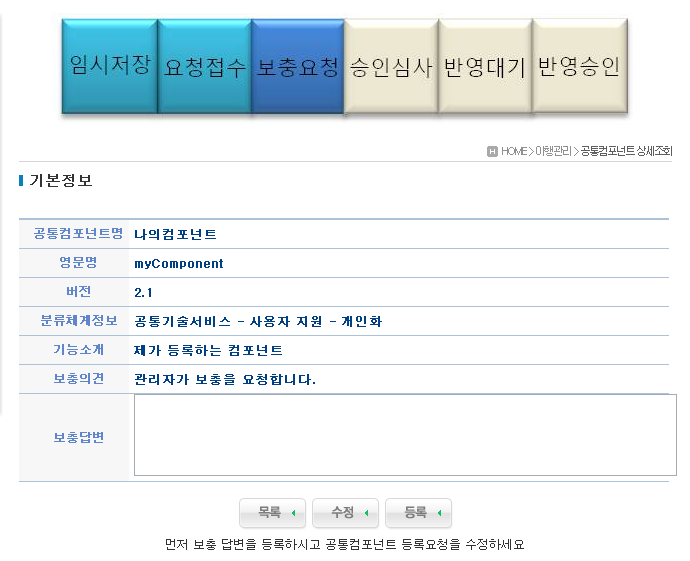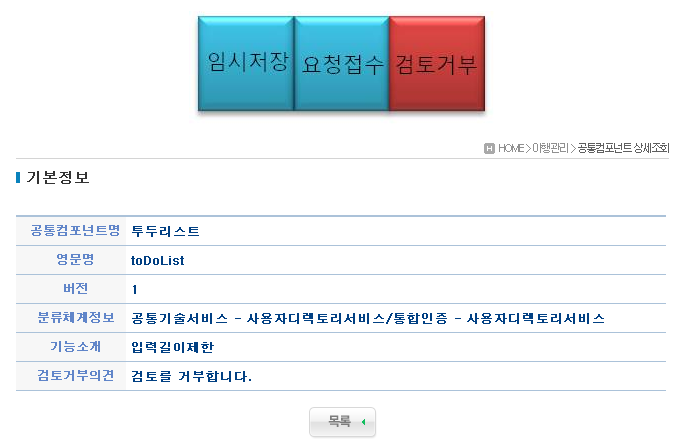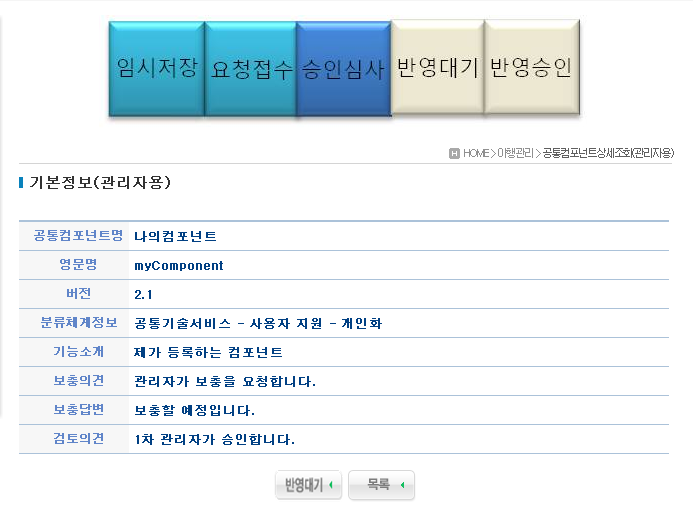개요
사용자는 개발한 신규컴포넌트를 게시할 수 있도록 요청할 수 있다.
기능 설명
- 1단계 기본정보를 입력한다.
- 2단계 기술속성을 입력한다.
- 3단계 기능정보를 입력한다.
- 기능 별 상세기능정보, 사용예정보, 입력데이터항목정보, 선행필수기능정보, 예외사항정보를 입력한다.
- 4단계 소스파일을 업로드한다.
- 5단계 실행파일을 업로드한다.
- 6단계 가이드파일을 업로드한다.
화면 설명
버튼 설명
- 필수입력값 작성여부과 상관없이 '임시저장' 버튼을 누르면 현재상태가 저장되지만 '다음' 버튼을 누르고 다음 단계로 이동하기 위해서는 필수입력값을 모두 작성해야한다.
- '임시저장'하지 않은 상태로 '목록'으로 이동하거나 '이전' 화면으로의 이동은 작성된 값을 잃게한다.
- 작성 중 틈틈이 '임시저장'을 눌러 내용을 유지할 수 있도록 한다.
등록/수정 화면
- 1단계 기본정보를 입력한다.
- 공통컴포넌트영문명은 영어와 숫자로만 입력할 수 있다.
- 분류체계 대분류는 공통기술서비스로 고정되어있고, 중분류와 소분류는 사용자가 판단하여 선택한다.
- 2단계 기술속성을 입력한다.
- 필수입력값은 아니나 하단의 예제 설명을 참고하여 등록 후 사용자가 이해하기 쉽도록 작성한다.
- 3단계 기능정보를 입력한다.
- 필수입력값은 아니나 주요 기능에 대하여 등록 후 사용자가 이해하기 쉽도록 작성한다.
- 세부기능정보는 아래에서 따로 설명한다.
- 데이터항목정보 우측의 '+'버튼을 눌러 행을 추가하거나 '-' 버튼을 눌러 행을 삭제할 수 있다.
- 체크박스는 삭제의 의미가 있다. 수정 시 기 작성된 데이터항목정보 매 행의 우측에는 체크박스가 나타나는데, 체크한 상태에서 '임시저장'이나 '다음'을 누르면 삭제된다.
- 세부기능을 입력한다.
- 입력데이터항목, 선행필수기능, 예외사항은 우측의 '+'버튼을 눌러 행을 추가하거나 '-' 버튼을 눌러 행을 삭제할 수 있다.
- 체크박스는 삭제의 의미가 있다. 수정 시 기 작성된 매 행의 우측에는 체크박스가 나타나는데, 체크한 상태에서 '등록'을 누르면 삭제된다.
- 4단계 소스파일을 첨부한다.
- 파일형식에는 제한이 없으나 zip을 권고한다.
- 5단계 실행파일을 첨부한다.
- 파일형식에는 제한이 없으나 war를 권고한다.
- 6단계 가이드파일을 첨부한다.
- 파일형식에는 제한이 없고 텍스트로 간략하게 작성할 수 있다.
- 6단계까지 입력한 후 '등록'을 바로 누르지 말고 '임시저장'을 누른 후 '미리보기'를 누르면 1~6단계 입력사항을 다시 한번 검토할 수 있다.
- 내용을 수정하고자 하는 경우에는 '이전'버튼으로 원하는 단계로 이동한 후에 수정을 할 수 있다.
- 세부기능정보의 기능명을 누르면 아래와 같이 세부기능명세서 미리보기 화면으로 이동한다.
목록/상세 화면
- 등록요청 프로세스가 시작된 컴포넌트를 목록조회화면에서 확인할 수 있다.
- 제목을 누르면 상태에 따라 다음의 상세화면으로 이동된다.
- 임시저장
- 세부기능이 작성된 경우에는 기능명을 눌러 세부기능명세서를 조회할 수 있다.
- '임시저장'상태인 등록요청건의 상세화면에서 '수정'을 누르면 내용을 계속 수정하고 작성할 수 있다.
- '임시저장'상태인 등록요청건의 상세화면에서 '삭제'를 누르면 최종 등록하지 않고 요청을 취소할 수 있다.
- 요청접수
- '요청접수'상태인 등록요청건은 이미 관리자 승인 프로세스 상에 반영되었으므로 더 이상의 수정이 불가능하다.
- 요청취소
- '임시저장' 후 '삭제'를 누른 경우에 해당한다.
- 보충요청
- 관리자가 승인 프로세스 상에서 '보충요청'으로 처리한 요청 건은 위와 같이 나타난다.
- 보충의견 항목에 관리자가 보충요청을 하게 된 사유가 입력되어있고, 보충답변 항목에 등록자가 조치계쇡의견을 입력하도록 한다.
- 반드시 보충답변을 작성한후 '등록'을 눌러 내용을 반영하고, '수정'을 눌러 등록요청수정을 수행해야한다.
- 먼저 보충사항을 반영하여 내용을 수정한 후에 보충답변을 작성하고자 하면 보충답변을 작성할 수 없다. '수정' 버튼을 누르면 '보충요청'상태에서 '임시저장'상태로 내려가기 때문이다.
- 검토거부
- 관리자가 승인 프로세스 상에서 '검토거부'로 처리한 요청 건은 위와 같이 나타난다.
- 반영승인
- 관리자가 1차 검토를 승인하고 2차 게시도 승인하여 승인프로세스가 완료된 요청 건은 위와 같이 나타난다.
이 위키의 내용은 다음의 라이센스에 따릅니다 :CC Attribution-Noncommercial-Share Alike 3.0 Unported
전자정부 표준프레임워크 라이센스(바로가기)
전자정부 표준프레임워크 활용의 안정성 보장을 위해 위험성을 지속적으로 모니터링하고 있으나, 오픈소스의 특성상 문제가 발생할 수 있습니다.
전자정부 표준프레임워크는 Apache 2.0 라이선스를 따르고 있는 오픈소스 프로그램입니다. Apache 2.0 라이선스에 따라 표준프레임워크를 활용하여 발생된 업무중단, 컴퓨터 고장 또는 오동작으로 인한 손해 등에 대해서 책임이 없습니다.
전자정부 표준프레임워크 라이센스(바로가기)
전자정부 표준프레임워크 활용의 안정성 보장을 위해 위험성을 지속적으로 모니터링하고 있으나, 오픈소스의 특성상 문제가 발생할 수 있습니다.
전자정부 표준프레임워크는 Apache 2.0 라이선스를 따르고 있는 오픈소스 프로그램입니다. Apache 2.0 라이선스에 따라 표준프레임워크를 활용하여 발생된 업무중단, 컴퓨터 고장 또는 오동작으로 인한 손해 등에 대해서 책임이 없습니다.